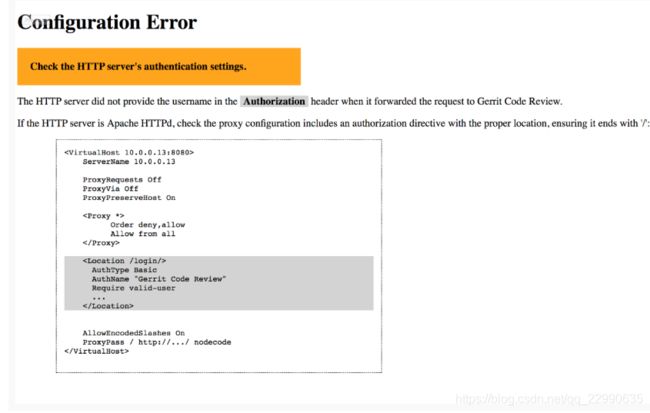linux下搭建Gerrit
Gerrit 是一个基于 web 的代码评审工具, 它基于 git 版本控制系统。Gerrit 旨在提供一个轻量级框架, 用于在代码入库之前对每个提交进行审阅。Gerrit记录每一次提交的代码修改 , 但实际上并不成为项目的一部分, 直到它们被审阅和接受。它是标准开源过程的一个简单工具来支持提交补丁程序, 然后由项目成员在应用到代码库之前进行评审。Gerrit 首先是一个临时区域, 在提交的代码成为代码库的一部分之前, 可以对其修改进行检查。因此,在项目开发过程中我们为了保证代码的质量,我们就可以通过Gerrit来review别人的代码了,等所有人review后代码才能提交到仓库。
下边我们说下怎么在linux环境下搭建gerrit,以及在搭建过程中遇见的坑。
大致步骤:
- 安装git
- 安装jdk
- 安装apach2
- 安装gerrit
- 配置
- 验证
安装git
apt-get install git安装JDK
1、下载链接: https://pan.baidu.com/s/1eKjmwNXL7i-BvG76kq_cag 提取码: ijan
2、安装
在/usr/ 目录下新建一个java文件夹,将下载好的jdk移动到/usr/java下。
解压:tar -zxvf jdk-**.tar.gz
解压完成后删除jdk的安装包
3、配置环境
(1)在终端中输入命令
sudo vim /etc/profile(2)在文件末尾加入
JAVA_HOME=/usr/java/jdk1.8.0_152
CLASSPATH=.:$JAVA_HOME/lib.tools.jar
PATH=$JAVA_HOME/bin:$PATH
export JAVA_HOME CLASSPATH PATH(3)保存退出后,执行下面命令,让profile文件生效
source /etc/profile(4)验证是否安装成功
java -version安装apache2
apache2服务器是用来做反向代理用的。由于使用我们后面在安装Gerrit时选择的认证方式为http,需要用apache2来做一个反向代理。
1. 安装apache2
sudo apt-get install apache22.验证是否安装成功
sudo /etc/init.d/apache2 start如果出现下面的提示,说明以已经安装启动成功。
[ ok ] Starting apache2 (via systemctl): apache2.service.安装gerrit
下载链接: https://pan.baidu.com/s/1Zgk450iQP3ADmwLpXrLqGQ 提取码: 7j4s,或者自行去官网下载
下面开始安装。你可以创建一个单独的账户来安装gerrit,也可以直接在当前用户环境下安装。我选择的是就在当前用户环境下安装。
选择自己专门放安装软件的目录,将下载好的war包复制进去,然后执行
java -jar gerrit-xxx.war init -d gerrit_sitegerrit_site是安装后文件目录名。
执行完这行命令,会出现安装提示:
Using secure store: com.google.gerrit.server.securestore.DefaultSecureStore
[2017-12-06 16:34:16,022] [main] INFO com.google.gerrit.server.config.GerritServerConfigProvider : No /home/huanglin/Software/test/etc/gerrit.config; assuming defaults
*** Gerrit Code Review 2.14.6
***
Create '/home/huanglin/Software/test' [Y/n]? y
*** Git Repositories
***
Location of Git repositories [git]:
*** SQL Database
***
Database server type [h2]:
*** Index
***
Type [lucene/?]:
*** User Authentication
***
Authentication method [openid/?]: http(选择http的认证方式,避免使用默认openid,需要fq的)
Get username from custom HTTP header [y/N]?
SSO logout URL :
Enable signed push support [y/N]?
*** Review Labels
***
Install Verified label [y/N]? y(这里写y,方便后续使用Jenkins做持续集成)
*** Email Delivery
***
SMTP server hostname [localhost]:
SMTP server port [(default)]:
SMTP encryption [none/?]:
SMTP username :
*** Container Process
***
Run as [huanglin]:
Java runtime [/usr/java/jdk1.8.0_152/jre]:
Copy gerrit-2.14.6.war to test/bin/gerrit.war [Y/n]?
Copying gerrit-2.14.6.war to test/bin/gerrit.war
*** SSH Daemon
***
Listen on address [*]:
Listen on port [29418]:
Generating SSH host key ... rsa... dsa... ed25519... ecdsa 256... ecdsa 384... ecdsa 521... done
*** HTTP Daemon
***
Behind reverse proxy [y/N]? y
Proxy uses SSL (https://) [y/N]?
Subdirectory on proxy server [/]:
Listen on address [*]:
Listen on port [8081]:
Canonical URL [http://huanglin/]:
*** Cache
***
*** Plugins
***
***注意这些插件最好都行选择安装,以防后续需要用到的时候没有,还要手动安装。
Installing plugins.
Install plugin commit-message-length-validator version v2.14.6 [y/N]? y
Installed commit-message-length-validator v2.14.6
Install plugin download-commands version v2.14.6 [y/N]? y
Installed download-commands v2.14.6
Install plugin hooks version v2.14.6 [y/N]?
...后面的插件也一直填 y ,按enter执行下一步配置
1.修改gerrit_site/etc/ 下的gerrit.config文件 。把canonicalWebUrl配置为本地服务器(这里就是我的电脑)IP。listenUrl为代理服务器的IP,此处端口配置为了8090。
[gerrit]
basePath = git
serverId = ff12fc22-fde9-4db8-9397-81e111d947c2
canonicalWebUrl = http://**.***.***.**/ //配置成服务器地址,也就是我们的ubuntu地址
[database]
type = h2
database = /home/ubuntu/gerrit_site/db/ReviewDB
[auth]
type = HTTP
[receive]
enableSignedPush = false
[sendemail]
smtpServer = localhost
[container]
user = root
javaHome = /usr/lib/jvm/java-8-openjdk-amd64/jre
[sshd]
listenAddress = *:29418
[httpd]
listenUrl = http://*:8090/ //这个服务器端口名
[cache]
directory = cache然后创建Gerrit账户
首先定位到一个目录中,然后,在当前目录下创建账号文件
htpasswd -c httppwd admin这个的话,就会在当前目录下创建pwd的文件,用户名是admin,然后后边,会在让我们输入密码,首个账号默认是管理员,后续再追加账号我们可以使用:
htpasswd -b httppwd gerrti_1 ******来创建。
3.配置Apache2反向代理
首先我们得简单了解下Apache2的配置
我们进入到Apache2的根目录(etc/Apache2/),里边有个apache2.conf,我们打开看下其中有一行:
# Include module configuration:
IncludeOptional mods-enabled/*.load
IncludeOptional mods-enabled/*.conf
# Include list of ports to listen on
Include ports.conf
Include httpd.conf
# Sets the default security model of the Apache2 HTTPD server. It does
# not allow access to the root filesystem outside of /usr/share and /var/www.
# The former is used by web applications packaged in Debian,
# the latter may be used for local directories served by the web server. If
# your system is serving content from a sub-directory in /srv you must allow
# access here, or in any related virtual host.
Include ports.conf 这个是apache2监听的端口号
Include httpd.conf 这个是我自己新增配置的,我们新增配置后,都要包含进来,要不就把新增的配置文件放在sites-enabled下,在apache2.conf末尾,把sites-enabled的下的*.conf全部包含进来了。
然后我们看下ports.conf:
# If you just change the port or add more ports here, you will likely also
# have to change the VirtualHost statement in
# /etc/apache2/sites-enabled/000-default.conf
Listen 80
Listen 8091
Listen 443
Listen 443
# vim: syntax=apache ts=4 sw=4 sts=4 sr noet
这里这个 8091 是我自己添加的
然后我们再看下httpd.conf:
//apache2监听的端口
ServerName ******* //改成服务器的ip
ProxyRequests Off
ProxyVia Off
ProxyPreserveHost On
Order deny,allow
Allow from all
完成以上步骤,基本就可以了,接下来我们重启gerrit跟apache2
$ /home/ubuntu/gerrit_site/bin/gerrit.sh restart
$ /etc/init.d/apache2 restart然后我们就打开浏览器输入:ip:8091,这样我们就能正常的访问我们的gerrit了,首次进入输入我们刚才设置的账号。
下边说下为什么通过8091就能访问到我们的Gerrit了呢,这是因为我们使用了Apache2的反向代理的缘故。我们访问ip:8091,这个我们的apache就能监听到此信息,然后通过上边我们配置的ProxyPass / http://服务器ip:8090,apache去访问此地址,也就是我们Gerrit的真实地址,然后将请求到的信息返回给我们,这样我们就能成功的访问到我们的gerrit了。
注意:在配置的过程中,一直碰到这个
这个搞了我一大天的时间,究其原因,就是Gerrit的账户没有生成对,在访问前我们一定要先生成账户密码。